Win7小工具怎么用?简单几步教你玩转桌面小工具
嘿,各位Win7的小伙伴们!今天我要和大家聊聊Windows 7里那些超酷的桌面小工具。作为一个经常折腾电脑的玩家,我发现这些小工具真的能让桌面变得既实用又有趣。虽然Win7已经不算新系统了,但它的这些小功能依然很能打!下面我就用easy的方式,带大家一起探索这些小工具的玩法。
什么是Win7桌面小工具?
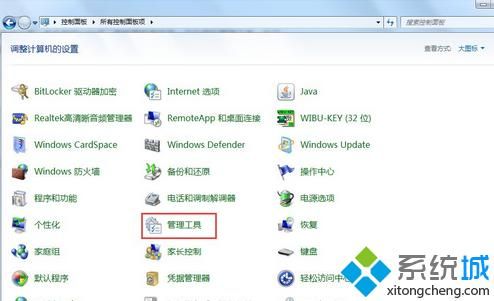
咱们得搞清楚什么是桌面小工具。简单来说,它们就是可以放在你桌面上的迷你应用程序,能显示各种实时信息或者提供快捷功能。比如显示时钟、天气预报、CPU使用率等等。这些小工具大的特点就是——不占地方又实用!
我记得次发现这些小工具时特别兴奋,因为终于可以把那些常用的信息直接放在桌面上了,不用每次都打开浏览器或者应用程序查看。
如何开启Win7小工具功能?
小编温馨提醒:本站只提供游戏介绍,下载游戏推荐游戏酒吧,游戏酒吧提供3A单机游戏大全,点我立即前往》》》单机游戏下载专区
很多朋友可能还不知道怎么打开这个小工具库,其实超级简单:
1. 在桌面空白处右键点击
2. 选择"小工具"
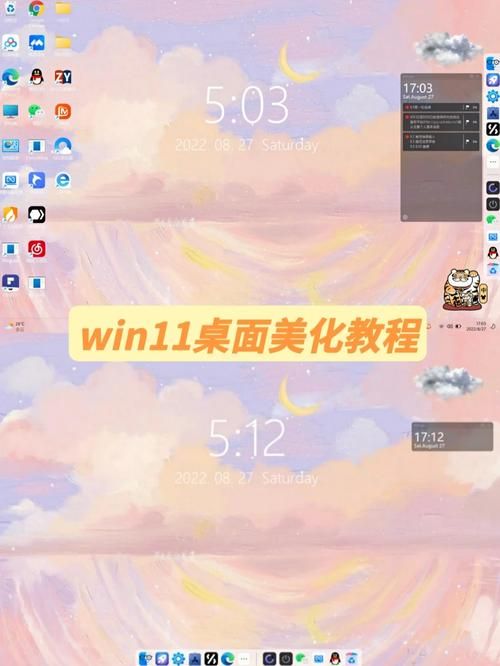
3. 哇啦!小工具库就出现啦
或者你也可以通过开始菜单→控制面板→外观和个性化→桌面小工具来找到它们。
实用的小工具推荐
Win7自带了不少小工具,下面我给大家推荐几个我个人觉得特别实用的:
1. 时钟:可以自定义外观,还能显示多个时区的时间
2. 天气:实时查看当地天气情况(虽然现在可能有些地区不支持了)

3. CPU仪表盘:监控你的CPU和内存使用情况
4. 幻灯片放映:在桌面上轮播你喜欢的图片
5. 便签:随手记下重要事项
| 小工具名称 | 主要功能 | 实用指数 |
|---|---|---|
| 时钟 | 显示时间,可自定义外观 | |
| 天气 | 显示当地天气预报 | |
| CPU仪表盘 | 监控系统资源使用情况 | |
| 幻灯片放映 | 桌面背景轮播 | |
| 便签 | 快速记录事项 |
如何添加小工具到桌面?
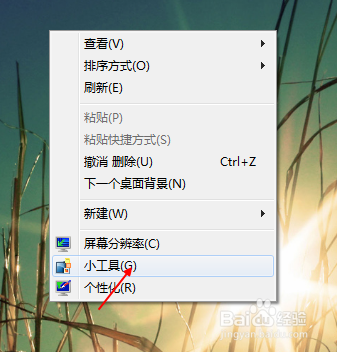
添加小工具简单到爆!只要三步:
1. 打开小工具库(上面已经教过怎么打开了)
2. 找到你喜欢的小工具
3. 双击它或者拖拽到桌面上
就这么简单!小工具就会出现在你的桌面上了。你可以随意拖动它们到任何位置,想放哪里放哪里。
小工具的高级玩法
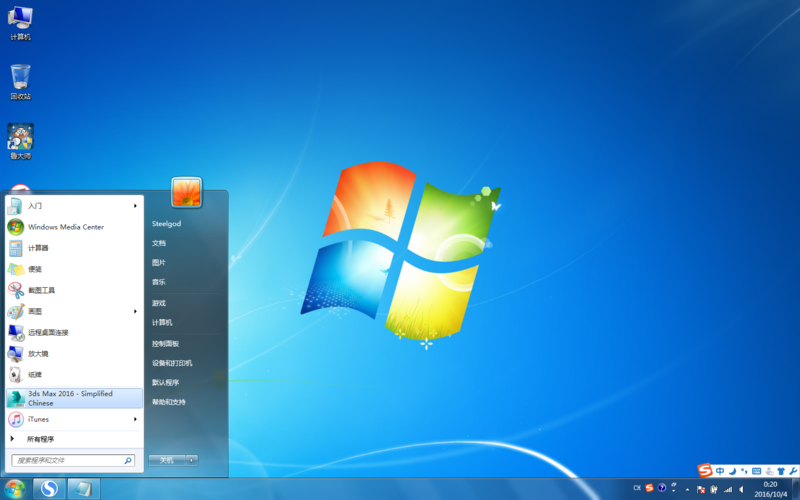
如果你觉得系统自带的小工具不够用,还可以下载更多第三方小工具。网上有很多网站提供免费的小工具下载,不过下载时要注意安全,好选择信誉好的网站。
安装第三方小工具通常有两种方法:
1. 直接双击下载的.gadget文件安装
2. 把文件复制到C:\Users\[你的用户名]\AppData\Local\Microsoft\Windows Sidebar\Gadgets目录下
安装完成后,它们就会出现在你的小工具库中,和系统自带的一样使用。
小工具个性化设置

大部分小工具都可以自定义设置,让你的桌面更符合个人风格。通常右键点击小工具,选择"选项"或者"设置"就能进行调整。
比如时钟小工具,你可以:
1. 更改时钟样式
2. 显示秒针
3. 更改时区
4. 调整透明度
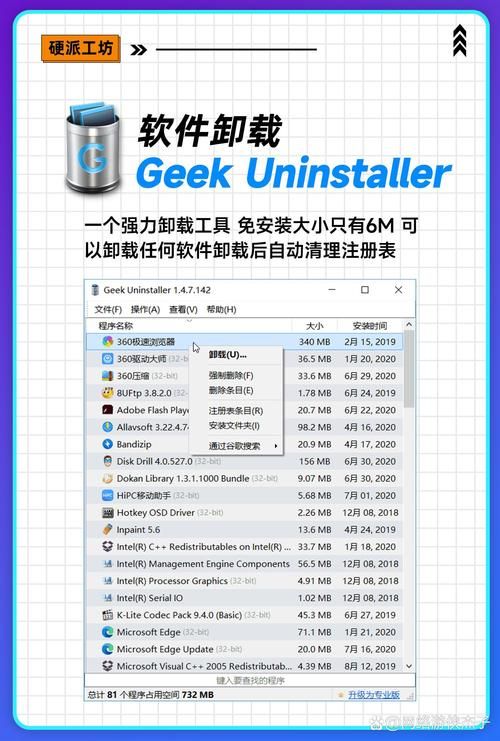
天气小工具则可以:
1. 更改显示的城市
2. 选择温度单位(摄氏或华氏)
3. 调整更新频率
小工具使用技巧
经过一段时间的使用,我总结了一些实用技巧:
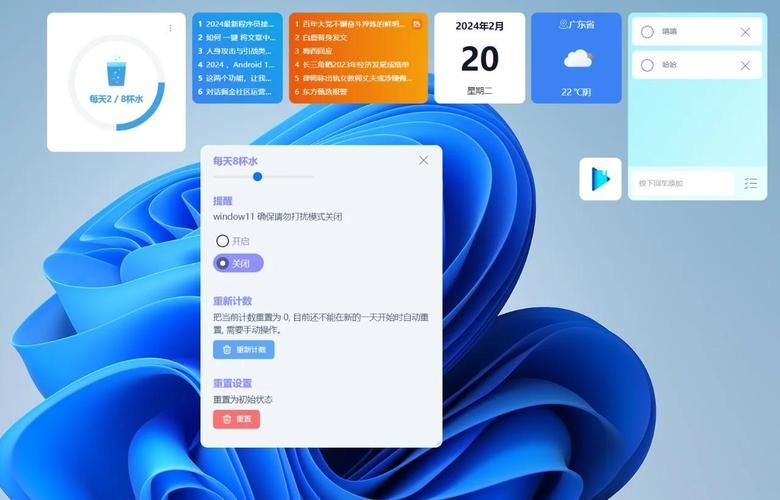
1. 调整透明度:很多小工具可以调整透明度,这样就不会太遮挡桌面背景
2. 始终置顶:右键小工具选择"前端显示",这样它就不会被其他窗口挡住
3. 多实例使用:有些小工具可以添加多个实例,比如你可以放两个时钟显示不同时区
4. 快捷键:Win+G可以快速显示或隐藏小工具
5. 性能考虑:如果电脑配置不高,不要添加太多动态小工具,可能会影响性能
常见问题解决
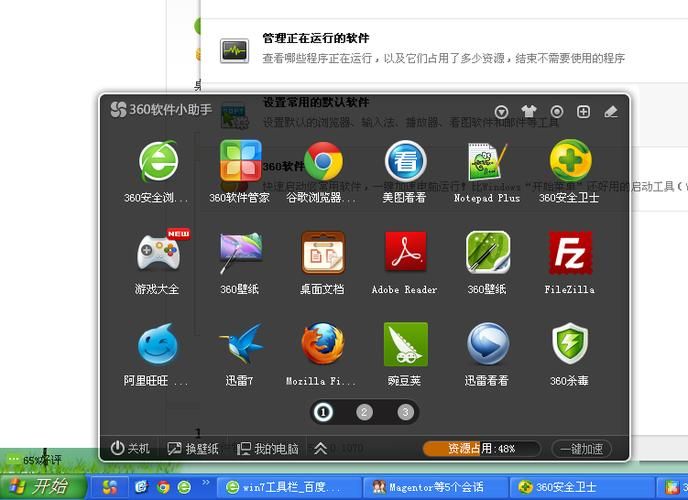
在使用过程中可能会遇到一些小这里分享几个常见问题的解决方法:
小工具无法显示天气信息
1. 可能是微软停止了该地区的天气服务支持
2. 尝试手动输入城市名称而不是自动定位
3. 或者考虑使用第三方天气小工具
小工具突然消失

1. 按Win+G看看是否能恢复
2. 检查是否不小心关闭了边栏服务
3. 在控制面板中重新启用桌面小工具功能
无法安装第三方小工具
1. 检查文件是否完整下载
2. 确保文件后缀是.gadget
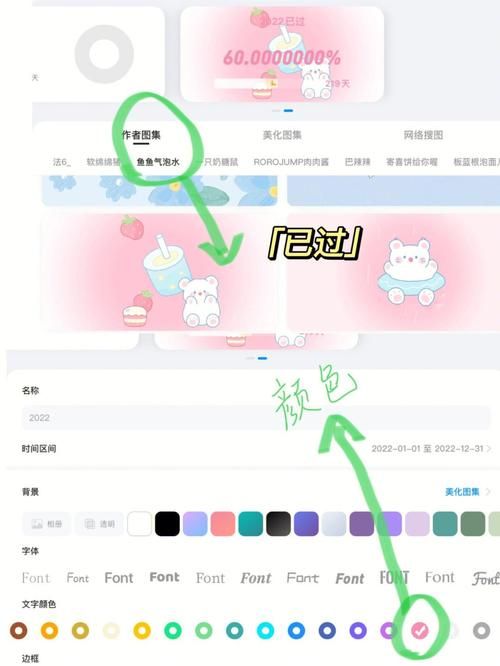
3. 以管理员身份运行安装
小工具的未来
虽然微软在Win8之后就不再官方支持桌面小工具了,但对于还在使用Win7的朋友来说,这些小工具依然很有价值。它们轻量、实用、不占资源,是提升工作效率的好帮手。
如果你喜欢折腾,甚至可以学习制作自己的小工具。小工具基于HTML和JavaScript开发,有一定编程基础的朋友完全可以定制专属自己的桌面工具。
后的小建议
桌面小工具虽好,但也不要贪多哦!根据我的经验,桌面放-个常用的小工具就足够了,太多反而会让桌面显得杂乱,影响工作效率。
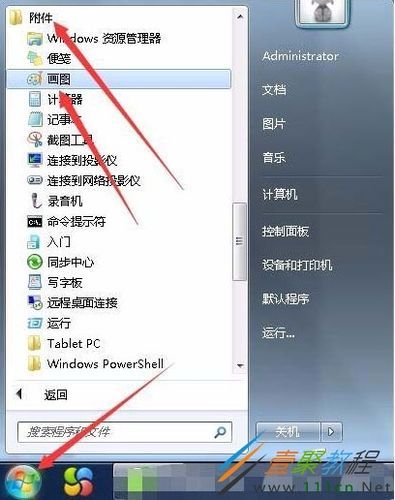
我喜欢的组合是:时钟+天气+CPU监控+便签,这样既能掌握时间天气,又能监控系统状态,还能随时记录灵感。
你平时都用哪些小工具呢?有没有特别推荐的第三方小工具?欢迎在评论区分享你的桌面配置心得!